Munkafolyamatok használata az Azure IoT Central-alkalmazás más felhőszolgáltatásokkal való integrálásához
Létrehozhat olyan szabályokat az IoT Centralban, amelyek a telemetriaalapú feltételekre reagálva aktiválják a műveleteket. Ha például e-mailt szeretne küldeni, ha egy eszköz hőmérséklete meghaladja a küszöbértéket.
A Power Automate-hez és az Azure Logic Appshez készült Azure IoT Central V3-összekötővel fejlettebb szabályokat hozhat létre az IoT Central műveleteinek automatizálásához:
- Amikor egy szabály aktiválódik az Azure IoT Central-alkalmazásban, elindíthat egy munkafolyamatot a Power Automate-ben vagy az Azure Logic Appsben. Ezek a munkafolyamatok műveleteket futtathatnak más felhőszolgáltatásokban, például a Microsoft 365-ben vagy egy külső szolgáltatásban.
- Egy másik felhőszolgáltatásban, például a Microsoft 365-ben egy esemény elindíthat egy munkafolyamatot a Power Automate-ben vagy az Azure Logic Appsben. Ezek a munkafolyamatok műveleteket futtathatnak, vagy adatokat kérhetnek le az IoT Central-alkalmazásból.
- Az Azure IoT Central V3-összekötő az általánosan elérhető 1.0 REST API-felülethez igazodik. Az összekötő összes művelete támogatja a DTDL v2 formátumot. A legújabb információkért és a legutóbbi frissítések részleteiért tekintse meg az összekötő aktuális verziójára vonatkozó kibocsátási megjegyzéseket .
Előfeltételek
Az útmutató lépéseinek elvégzéséhez a következőkre van szüksége:
Aktív Azure-előfizetés. Ha még nincs Azure-előfizetése, kezdés előtt hozzon létre egy ingyenes fiókot.
Az egyéni alkalmazássablonból létrehozott IoT Central-alkalmazás . További információ: IoT Central-alkalmazás létrehozása és az alkalmazás ismertetése.
Munkafolyamat aktiválása szabályból
Mielőtt elindíthat egy munkafolyamatot a Power Automate-ben vagy az Azure Logic Appsben, szüksége lesz egy szabályra az IoT Central-alkalmazásban. További információ: Szabályok és műveletek konfigurálása az Azure IoT Centralban.
Az Azure IoT Central V3-összekötő hozzáadása eseményindítóként a Power Automate-ben:
- A Power Automate-ben válassza a + Létrehozás lehetőséget, majd az Egyéni lapot.
- Keresse meg az IoT Centralt, és válassza ki az Azure IoT Central V3-összekötőt .
- Az eseményindítók listájában válassza a Szabály indításakor (előzetes verzió) lehetőséget.
- A Szabály aktiválásakor lépésben válassza ki az IoT Central-alkalmazást és a használt szabályt.
Az Azure IoT Central V3-összekötő hozzáadása eseményindítóként az Azure Logic Appsben:
Fontos
Az IoT Central-összekötő eseményindítói csak akkor működnek, ha a logikai alkalmazás nyilvános végpontot használ. További információkért tekintse meg a Logic Apps privát végpontokon keresztüli bejövő forgalmának szempontjait.
- A Logic Apps Tervező válassza az Üres logikai alkalmazás sablont.
- A tervezőben keresse meg az IoT Centralt, és válassza ki az Azure IoT Central V3-összekötőt .
- Az eseményindítók listájában válassza a Szabály indításakor (előzetes verzió) lehetőséget.
- A Szabály aktiválásakor lépésben válassza ki az IoT Central-alkalmazást és a használt szabályt.
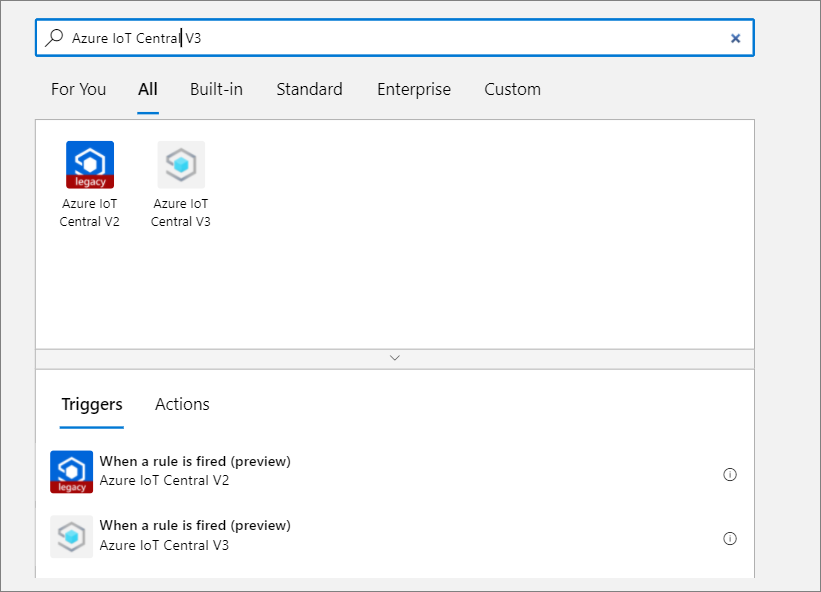
Mostantól további lépéseket is hozzáadhat a munkafolyamathoz az integrációs forgatókönyv kialakításához.
Művelet futtatása
Műveleteket futtathat egy IoT Central-alkalmazásban a Power Automate és az Azure Logic Apps munkafolyamataiból. Először hozza létre a munkafolyamatot, és használjon összekötőt a munkafolyamat elindításához egy eseményindító definiálásához. Ezután használja az Azure IoT Central V3-összekötőt műveletként.
Az Azure IoT Central V3-összekötő hozzáadása műveletként a Power Automate-ben:
- A Power Automate Művelet kiválasztása paneljén válassza az Egyéni lapot.
- Keresse meg az IoT Centralt , és válassza ki az Azure IoT Central V3-összekötőt .
- A műveletek listájában válassza ki a használni kívánt IoT Central-műveletet.
- A műveleti lépésben fejezze be a választott művelet konfigurációját. Ezután válassza a Mentés lehetőséget.
Az Azure IoT Central V3 előzetes verziójú összekötőjének hozzáadása műveletként az Azure Logic Appsben:
- A Logic Apps Tervező Művelet kiválasztása panelen válassza az Egyéni lapot.
- Keresse meg az IoT Centralt, és válassza ki az Azure IoT Central V3-összekötőt .
- A műveletek listájában válassza ki a használni kívánt IoT Central-műveletet.
- A műveleti lépésben fejezze be a választott művelet konfigurációját. Ezután válassza a Mentés lehetőséget.
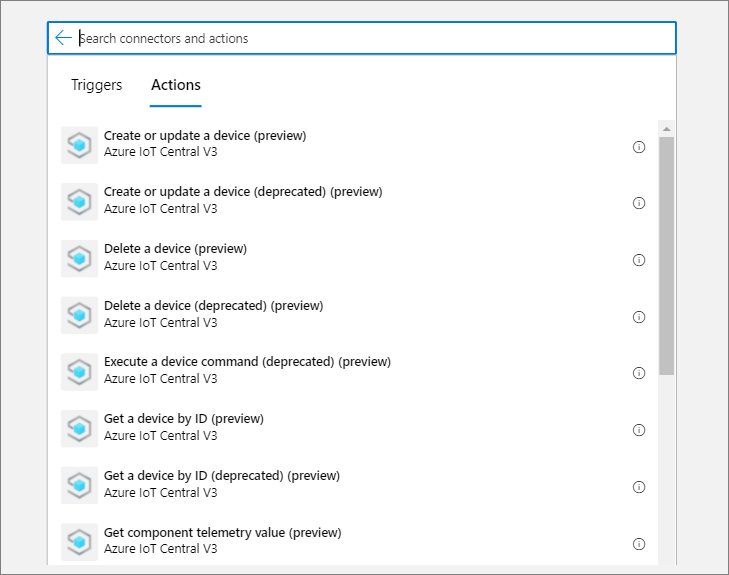
Műveletek listája
Az összekötő által támogatott műveletek teljes listáját a Műveletek című témakörben találja.
Eszköz létrehozása vagy frissítése
Ezzel a műveletsel létrehozhat vagy frissíthet egy eszközt az IoT Central-alkalmazásban.
| Mező | Leírás |
|---|---|
| Alkalmazás | Válasszon az IoT Central-alkalmazások listájából. |
| Eszköz | A létrehozni vagy frissíteni kívánt eszköz egyedi azonosítója. |
| Engedélyezve | Adja meg, hogy az eszköz engedélyezve lett-e az IoT Centralhoz való csatlakozáshoz. |
| Eszköz leírása | Az eszköz részletes leírása. |
| Eszköznév | Az eszköz megjelenítendő neve. |
| Eszközsablon | Válasszon az IoT Central-alkalmazásban található eszközsablonok listájából. |
| Szimulált | Adja meg, hogy az eszköz szimulálva van-e. |
Eszköz törlése
Ezzel a műveletsel törölhet egy eszközt az IoT Central-alkalmazásból.
| Mező | Leírás |
|---|---|
| Alkalmazás | Válasszon az IoT Central-alkalmazások listájából. |
| Eszköz | A törölni kívánt eszköz egyedi azonosítója. |
Eszközparancs végrehajtása
Ezzel a művelettel végrehajthat egy, az eszköz egyik interfészén definiált parancsot.
| Mező | Leírás |
|---|---|
| Alkalmazás | Válasszon az IoT Central-alkalmazások listájából. |
| Eszköz | A parancs végrehajtásához az eszköz egyedi azonosítója. |
| Eszközösszetevő | A parancsot tartalmazó eszközsablon felülete. |
| Eszközparancs | Válasszon egy parancsot a kijelölt felületen. |
| Eszközsablon | Válasszon az IoT Central-alkalmazásban található eszközsablonok listájából. |
| Eszközparancs-kérelem hasznos adatai | Ha a parancs hasznos adatkérést igényel, adja hozzá ide. |
Feljegyzés
Nem választhat eszközösszetevőt, amíg nem választott eszközsablont.
Eszköz lekérése azonosító alapján
Ezzel a műveletkel lekérheti az eszköz adatait.
| Mező | Leírás |
|---|---|
| Alkalmazás | Válasszon az IoT Central-alkalmazások listájából. |
| Eszköz | Az eszköz egyedi azonosítója a részletek lekéréséhez. |
A visszaadott részleteket a dinamikus kifejezésekben más műveletekben is használhatja. A visszaadott eszközadatok a következők: Jóváhagyott, törzs, Eszköz leírása, Eszköz neve, Eszközsablon, Kiépített és Szimulált.
Eszközfelhő tulajdonságainak lekérése
Ezzel a műveletsel lekérheti egy adott eszköz felhőtulajdonság-értékeit.
| Mező | Leírás |
|---|---|
| Alkalmazás | Válasszon az IoT Central-alkalmazások listájából. |
| Eszköz | Az eszköz egyedi azonosítója a felhőtulajdonságok lekéréséhez. |
| Eszközsablon | Válasszon az IoT Central-alkalmazásban található eszközsablonok listájából. |
A visszaadott felhőtulajdonság-értékeket más műveletek dinamikus kifejezéseiben is használhatja.
Eszköztulajdonságok lekérése
Ez a művelet egy adott eszköz tulajdonságértékeinek lekéréséhez használható.
| Mező | Leírás |
|---|---|
| Alkalmazás | Válasszon az IoT Central-alkalmazások listájából. |
| Eszköz | Az eszköz egyedi azonosítója a tulajdonságok lekéréséhez. |
| Eszközsablon | Válasszon az IoT Central-alkalmazásban található eszközsablonok listájából. |
A visszaadott tulajdonságértékeket más műveletek dinamikus kifejezéseiben is használhatja.
Eszköz telemetriai értékének lekérése
Ezzel a műveletsel lekérheti egy adott eszköz telemetriai értékeit.
| Mező | Leírás |
|---|---|
| Alkalmazás | Válasszon az IoT Central-alkalmazások listájából. |
| Eszköz | Az eszköz egyedi azonosítója a telemetriai értékek lekéréséhez. |
| Eszközsablon | Válasszon az IoT Central-alkalmazásban található eszközsablonok listájából. |
A visszaadott telemetriaértékeket más műveletek dinamikus kifejezéseiben is használhatja.
Eszközfelhő tulajdonságainak frissítése
Ez a művelet egy adott eszköz felhőtulajdonság-értékeinek frissítéséhez használható.
| Mező | Leírás |
|---|---|
| Alkalmazás | Válasszon az IoT Central-alkalmazások listájából. |
| Eszköz | A frissíteni kívánt eszköz egyedi azonosítója. |
| Eszközsablon | Válasszon az IoT Central-alkalmazásban található eszközsablonok listájából. |
| Felhőtulajdonságok | Miután kiválasztott egy eszközsablont, a rendszer hozzáad egy mezőt a sablonban definiált egyes felhőtulajdonságokhoz. |
Eszköztulajdonságok frissítése
Ez a művelet egy adott eszköz írható tulajdonságértékeinek frissítéséhez használható.
| Mező | Leírás |
|---|---|
| Alkalmazás | Válasszon az IoT Central-alkalmazások listájából. |
| Eszköz | A frissíteni kívánt eszköz egyedi azonosítója. |
| Eszközsablon | Válasszon az IoT Central-alkalmazásban található eszközsablonok listájából. |
| Írható tulajdonságok | Miután kiválasztott egy eszközsablont, a rendszer hozzáad egy mezőt a sablonban definiált minden írható tulajdonsághoz. |
Következő lépések
Most, hogy megtanulta, hogyan hozhat létre speciális szabályt az Azure IoT Central-alkalmazásban, megtudhatja, hogyan elemezheti az eszközadatokat az Azure IoT Central-alkalmazásban.
Visszajelzés
Hamarosan elérhető: 2024-ben fokozatosan kivezetjük a GitHub-problémákat a tartalom visszajelzési mechanizmusaként, és lecseréljük egy új visszajelzési rendszerre. További információ: https://aka.ms/ContentUserFeedback.
Visszajelzés küldése és megtekintése a következőhöz: